繼之前Gmail推出「檔案拖曳上傳附件功能」後,最近又推出了一項相當貼心的新功能,雖然我們用的是網頁版的Web Mail服務,但還是可以直接像一般郵件收發軟體一樣,用滑鼠將你要寄給朋友的圖檔拉到瀏覽器視窗中,拉進去之後便可馬上上傳並插入到你正在編輯中的郵件內文中。
以往我們只能以附加檔案的方式寄送圖檔,或者用Gmail Labs裡面的「插入圖片」來上傳圖檔,這些方法雖然都可以寄出圖片,不過步驟就麻煩些。現在Gmail支援了滑鼠拖曳圖檔、直接插入內文的功能後,就方便多囉!
目前此項功能已直接內建於Gmail網站中,不用另行啟動或設定。不過暫時僅支援Google Chrome瀏覽器,預計日後會陸續提供其他版本瀏覽器的支援。實際測試時,僅能支援一個圖檔的拖拉、插入動作,如果同時拖拉兩個以上的圖檔,則無法正常插入。
使用方法:
第1步 開啟Gmail網頁,寫信時直接將你要插入郵件內文的圖檔拉到郵件內文撰寫區域,即可自動上傳並插入圖檔。
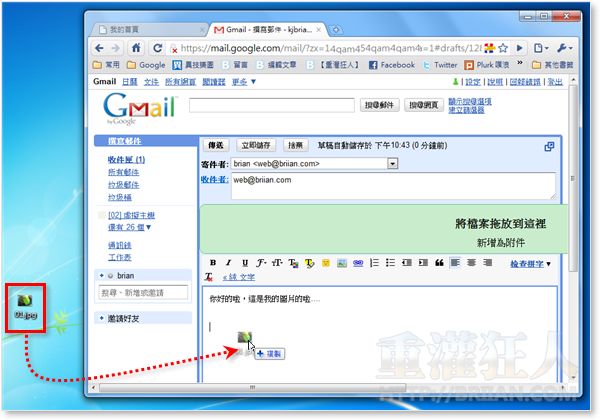
第2步 上傳完成並插入圖檔後,我們可以點一下圖片並調整圖檔尺寸,或者直接用滑鼠拖拉、移動圖片的位置。
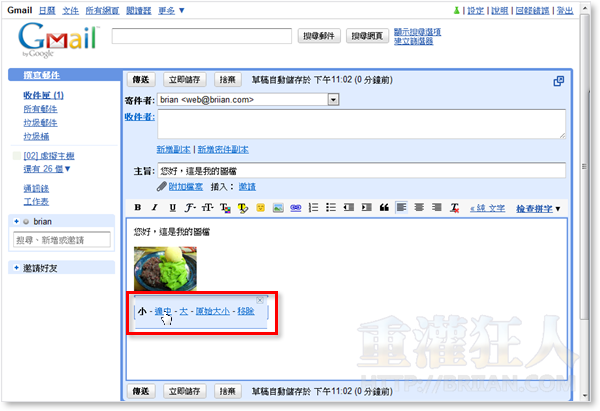
延伸閱讀: